モニター買い漁って50台以上!こんにちは、モニター専門家のモニ研(@medifav)です。
今回レビューさせていただくのは「Dell G2422HS」です!
ゲーミングモニターの売れ筋ランキングでも常にトップ10に入っているこのモニター。
まずはスペック紹介から行ってみましょう!

Dell G2422HSについて
まず、Dell G2422HSのポイントについて確認していきましょう。
- FPSに最適な23.8インチ
- フルHD/165Hzのスタンダードなゲーミングモニター
- 高い映像美を誇るIPSパネル
- 名機S2421HGFの実質後継機的なポジション
ゲーミングモニターとしてのオーソドックスな機能が備わっている感じですね!コストパフォーマンスがの高さにも注目です。

今回もゲームプレイを交えてレビューしていきます!
Dell G2422HSのスペック

| メーカー | DELL |
| 画面サイズ | 23.8型 |
| 解像度 | フルHD(1920×1080) |
| パネルタイプ | IPSパネル |
| コントラスト比 | 1000:1 / 1000:1 (ダイナミック) |
| リフレッシュレート | 165Hz |
| 応答速度 | 1 ms (GtoG) |
| パネル表面 | ノングレア |
| 入力端子 | HDMI x 2 DisplayPort 1.2 ヘッドフォン |
| VESA対応 | 100×100 |
| 可動調節機能 | チルト角:-5~21° |
| 主な機能 | フリッカーフリー |
| 同期技術 | AMD FreeSync™ Premium |
| 付属品 | HDMIケーブル x 1 ディスプレイポートケーブル x 1 |
| 寸法 | 幅: 53.78 cm – 深さ: 18.944 cm – 高さ: 35.163 cm |
| 重量 | 約7.55kg |
| リモコン | なし |
| 内蔵スピーカー | なし |
| 保証 | リミテッドライフタイム保証 – 3年 |
| 価格 | 29,800円(税込み、記事作成時) |
モニターサイズは23.8インチ
モニターサイズは23.8インチ!
これくらいのサイズが視界の中に画面全体の情報を収められるので、一番FPSゲームに向いています。
実際、FPSゲームの世界大会などでも、23.8インチから24.5インチのゲーミングモニターが使用されています。
リフレッシュレートは165Hz
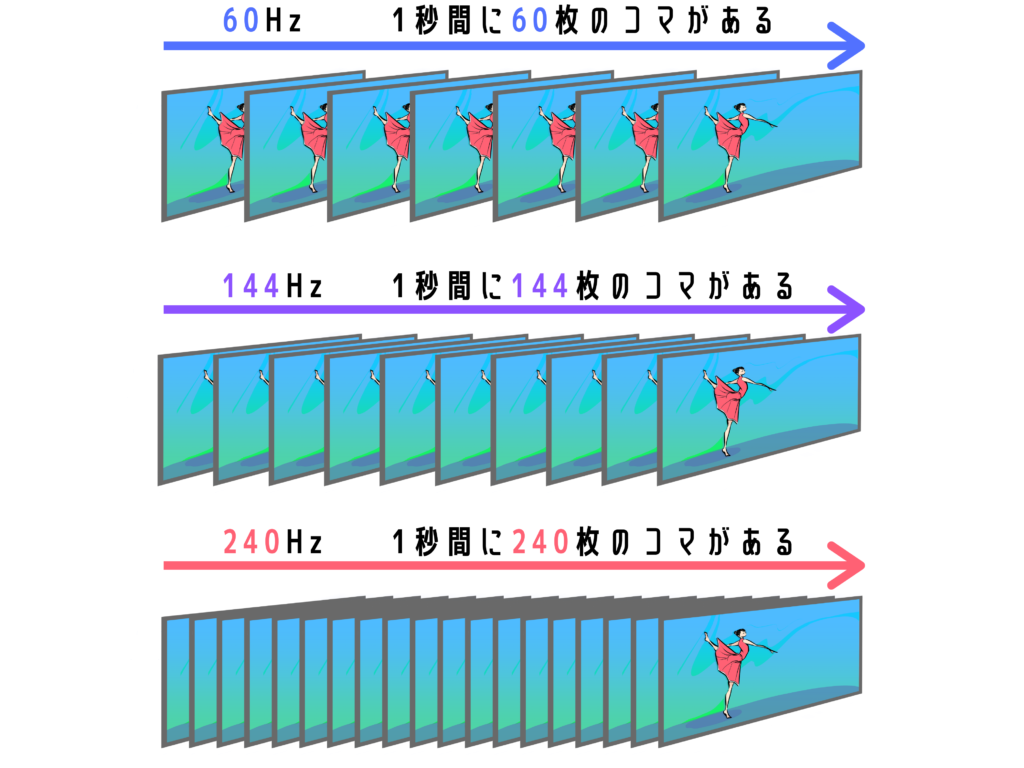
リフレッシュレートは最近流行りの165Hz!
このモニター発売したのが2022年の1月なので、144Hzではなく165Hzにパワーアップしてるモニターです。
リフレッシュレートは高ければ高いほど映像が滑らかに映ります。
FPSゲームプレイヤーにとっては一番重要な要素です。
165Hzあれば映像のカクつきも感じず快適にプレイできます。
※参考:リフレッシュレートとは?FPS・TPSゲーマー必見!フレームレートとの違いも解説
応答速度はGtoGで1ms
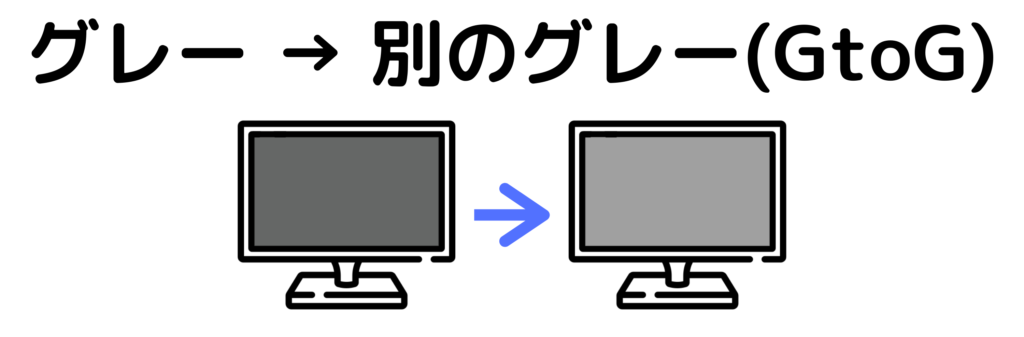
モニターの色の変わる速度である応答速度は1ms。
1/1000秒ですね。
応答速度が遅いと動きの速い映像がブレて見えてしまいますが、これくらいならFPSゲームでも敵の視認性の高さを保てます。

パネルはIPSパネル

そしてパネルはIPSパネル。
これが以前、Dellの売れ筋モデルだったS2421HGFから大きく変わったところですね。
TNパネルから色味の綺麗なIPSパネルになりました。
TNパネルはFPSゲーム専用としては優秀ですが、最近IPSパネルはTNパネルと大差ない応答速度を持っています。
また、FPSゲーム以外のゲームプレイや、作業用、動画鑑賞などにも使う人はIPSパネルのほうが汎用性が高く使いやすいです。
| IPS | VA | TN | |
|---|---|---|---|
| 色再現性 | ◎ | 〇 | △ |
| コントラスト | 〇 | ◎ | △ |
| 視野角 | ◎ | 〇 | △ |
| 応答速度 | 〇 | △ | ◎ |
解像度はフルHD

解像度はフルHD。
一般的な1920×1080ですね。
WQHDや4Kになると途端にモニターの価格が上がるので、リフレッシュレートを優先する場合はだいたいフルHDです。
保証について
そしてこのゲーミングモニターはプレミアムパネル保証というDellの保証がついています。
簡単に言うとドット抜け保証ですね。
モニターはドットという無数の小さな点が、いろいろな色に光って映像を作り出しています。
ドットは数が多いだけあって、光りっぱなしの点や光らない点が出たりします。
これがドット抜けですね。
ドット抜けのうち光りっぱなしの点があった場合、モニターを新品に交換してくれるのがDellのプレミアムパネル保証。
この価格帯のモニターにドット抜け保証がついてることはほとんどないので、かなり嬉しい保証ですね。
価格
そして価格ですが、通常29,800円です。
しかし、だいたいもう少し安く売ってることが多いですね。
26,000円から27,000円くらいで買えるかな、って感じ。
165HzのIPSパネルって考えるとコスパのいいゲーミングモニターですね。
Dell G2422HS開封レビュー
ここからは実際にDell G2422HS実機レビューをしていきます。
開封&中身を写真付きでチェック
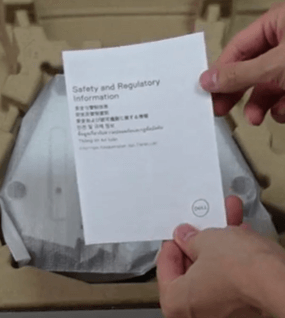





- 本体
- 注意事項説明書
- 電源ケーブル
- HDMIケーブル
- DisplayPortケーブル
- 台座
- スタンド
モニター組み立て
それでは組み立てていきましょう!
まずは、スタンドの出っ張り部分をモニター背面に「カチッ」と音が鳴るようにはめて下さい。

続いて、スタンドの底に穴が空いているので、台座の出っ張りをはめます。


最後にスタンドの底のネジを手で回したら完成!

本体サイズ
横幅:約53.6cm
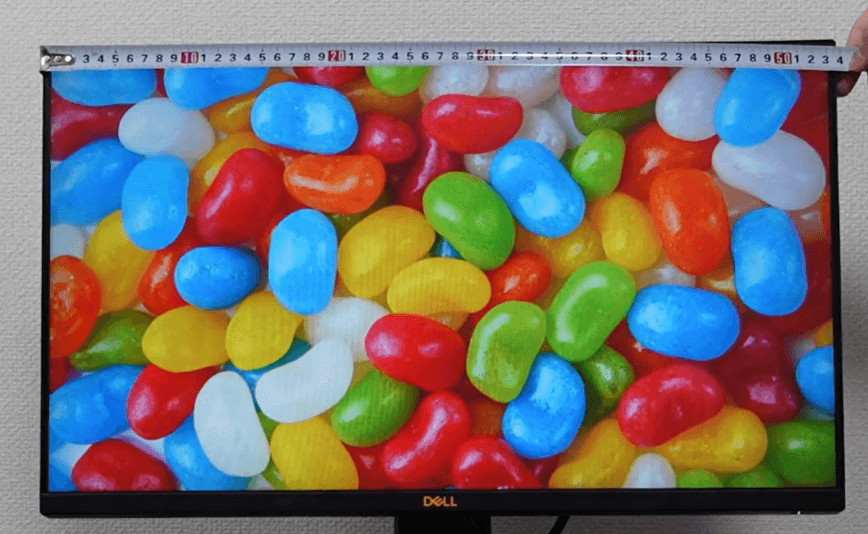
縦幅最大:約46cm
最低:約36cm

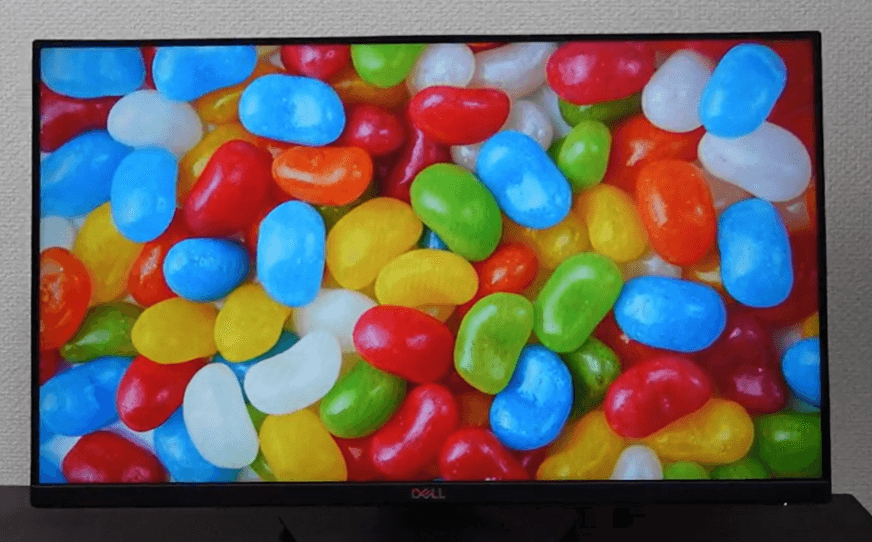
ベゼル:5mm(非表示領域4mm)

下ベゼルのDELLのロゴが光が当たるとプリズムみたいに光ります。
ただ、ゲームをしていてもチラつきはありませんでした。

また、右下の底に電源ボタンがあって光ります。

背面デザイン

中央にDellのロゴ。
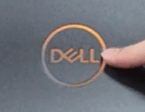
車みたいな排気口の左下にメニュー操作用のスティック型ボタンとショートカットボタン。
電源ボタンと位置が違うことで、メニュー操作中に間違えて電源を切る心配がないのでありがたいですね。

スタンドにケーブルをまとめる用の穴。
100 x 100 mmのVESA規格に対応しているのでモニターアームを使用することも可能です。
台座

台座はオーソドックスなタイプで、目立った特徴はありません。
変に出っ張っていないので、比較的使いやすいと思います。
入力端子

入力端子は左から
- HDMI x 2
- DisplayPort 1.2
- ヘッドフォン
HDMIが2つあるので家庭用ゲーム機を複数繋げたり、FireTVStickなどの機器を使うにも便利です。
スピーカーは非搭載なので、音を聴くためには接続元の機器かモニターにスピーカーやイヤホンを接続する必要があります。
Dell G2422HSの性能を検証
スタンドの性能を検証
Dell G2422HSは上下の傾き(チルト)と高さ調整のみ対応しています。
- チルト:-5~21°


画面を回転させたり、左右に角度を付けて使いたい場合は、VESA規格に対応しているのでモニターアームを使いましょう。
視野角について
IPSパネルなので色味は十分綺麗です!
視野角も178°と広いので斜めから見ても色味があまり変わりません。
TNパネルだと奥が白っぽくなり、複数人で映画を見るなどには向いていません。
このモニターはIPSパネルなので、横からみても上からみても、しっかりと色を認識できます。


Dell G2422HSの機能性について
Dell G2422HSのメニュー設定を見ていきましょう!
背面のスティックボタンを押し込んでメニューを起動します。
ゲーム
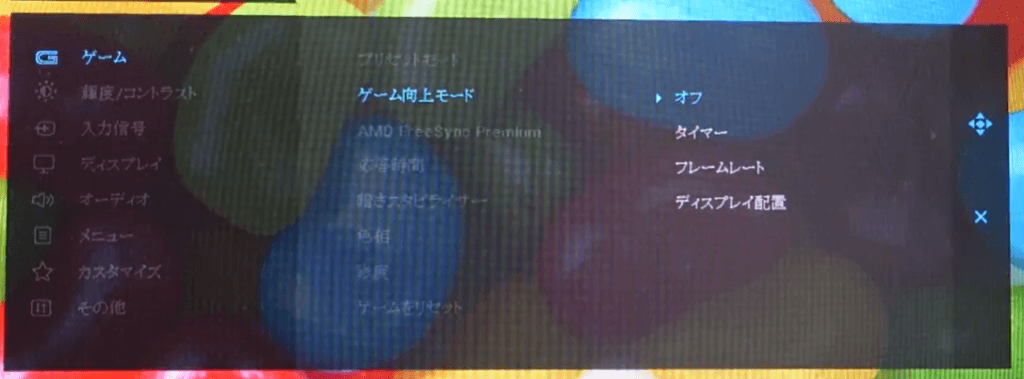
ゲーム向上モード
ゲーム内にタイマーを表示させたり、フレームレートを表示させたりします。
AMD FreeSync Premium
画面のズレやカクツキなどの映像の破綻を防ぐ機能です。
FPSゲーム以外であればオンでOKです。
FPSゲームでは個人的にはOFFがいいと思います。
応答時間
応答速度を高速化します。
いわゆるオーバードライブです。
通常時は「高速」にしておき、FPSゲームでは「超速」や「最速」がおすすめです。
最速にするとモニターの応答速度である1msになります。
暗さスタビライザー
暗いところを明るくする機能です。
全体の色味も若干変わるので、エスケープフロムタルコフやサイクルフロンティア、コールオブデューティーなど室内が暗いゲームで使用すると画面が見やすくなります。
色相
色相は簡単に説明すると、色味を変える機能です。
数値を上げるほど赤っぽくなり、数値を下げると緑っぽくなります。
基本的には調整する必要はありません。
彩度
色の鮮やかさの調整です。
数値を上げるほど色が鮮やかになり、数値を下げるほど色味を失います。
僕はFPSゲームなどで彩度を上げると敵の視認性が上がる気がします。しかし、反対に彩度を下げるほうが好みというプレイヤーもいますね。
輝度・コントラスト
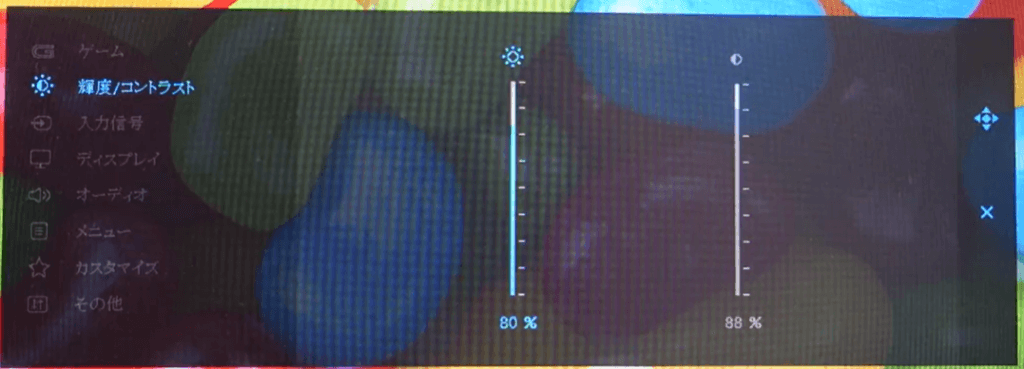
個人的に標準では輝度が低かったので、上げた方が見やすいと思います。
ディスプレイ
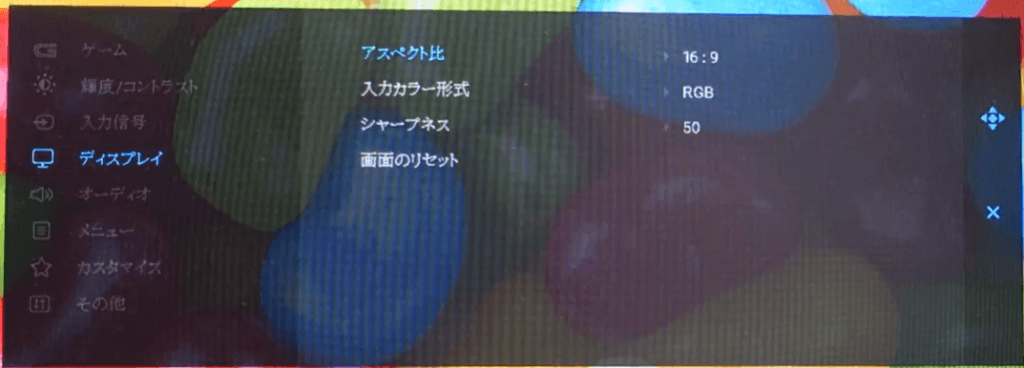
アスペクト比
特に設定を変更する必要はありません。
シャープネス
物体の輪郭をよりシャープに表示します。
FPSゲームでは少し上げた方が、敵の視認性が高くなります。
オーディオ
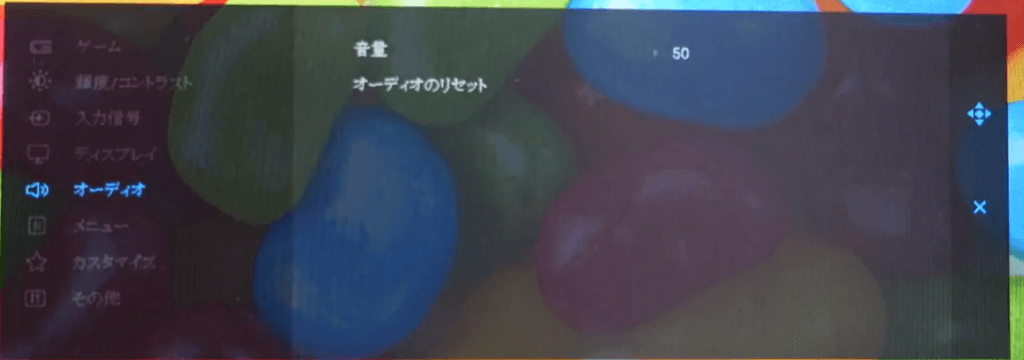
このモニターにはスピーカーが付いていないので、オーディオではイヤホンジャックから出力される音声の調整ができます。
カスタマイズ
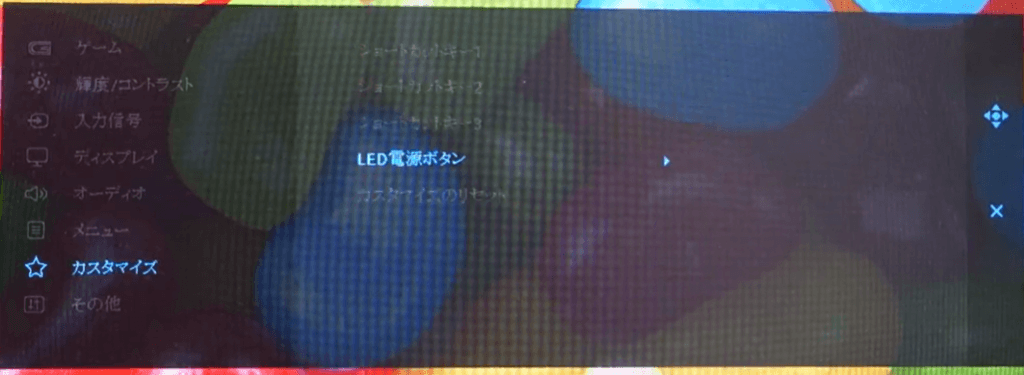
カスタマイズでは、ショートカットキーの設定やLED電源ボタンの光について設定可能です。
電源ボタンの光は設定できないモニターも多いですが、個人的には光をオフにできるのは高評価です。
画面プリセット
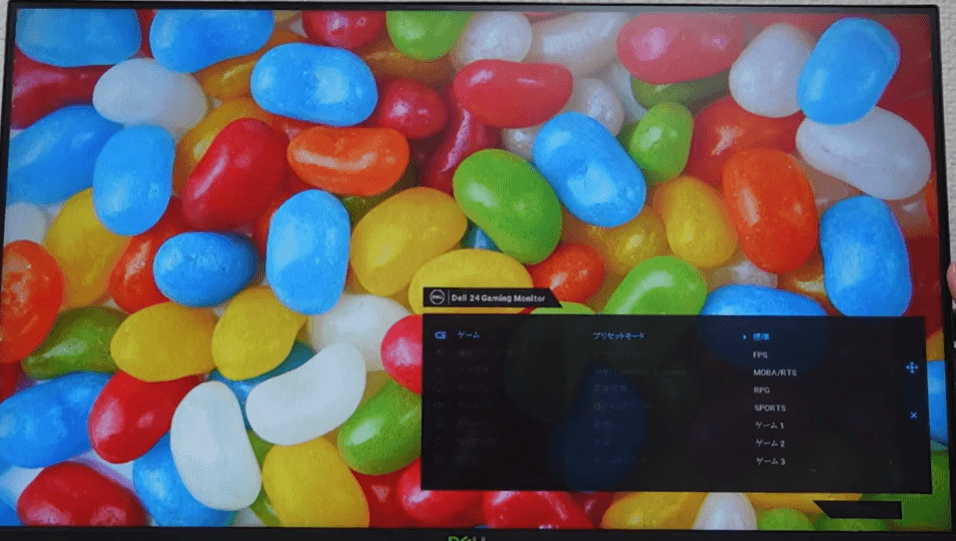
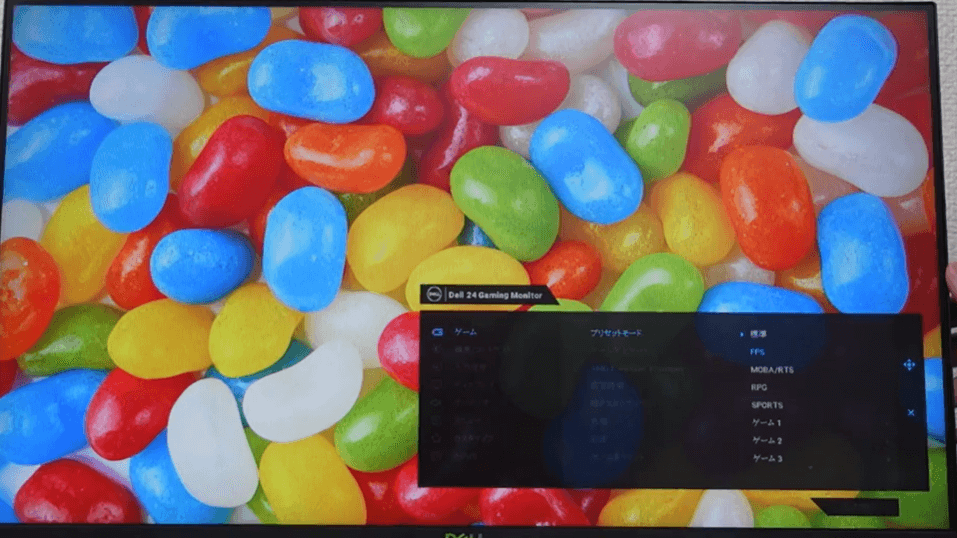
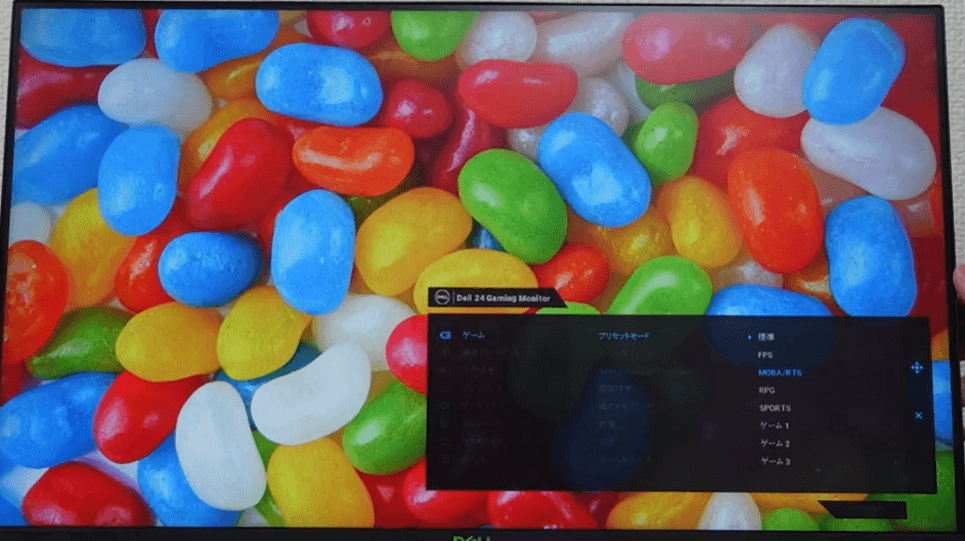
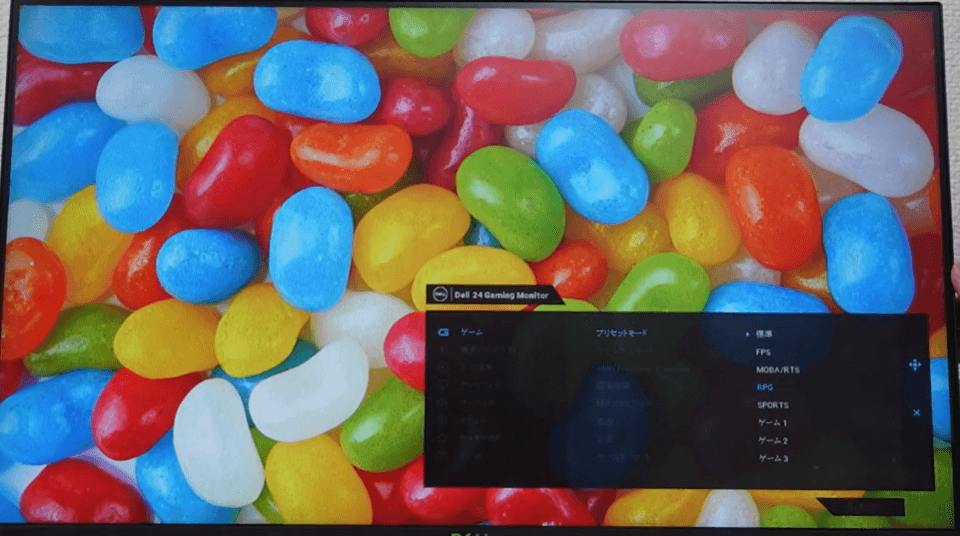
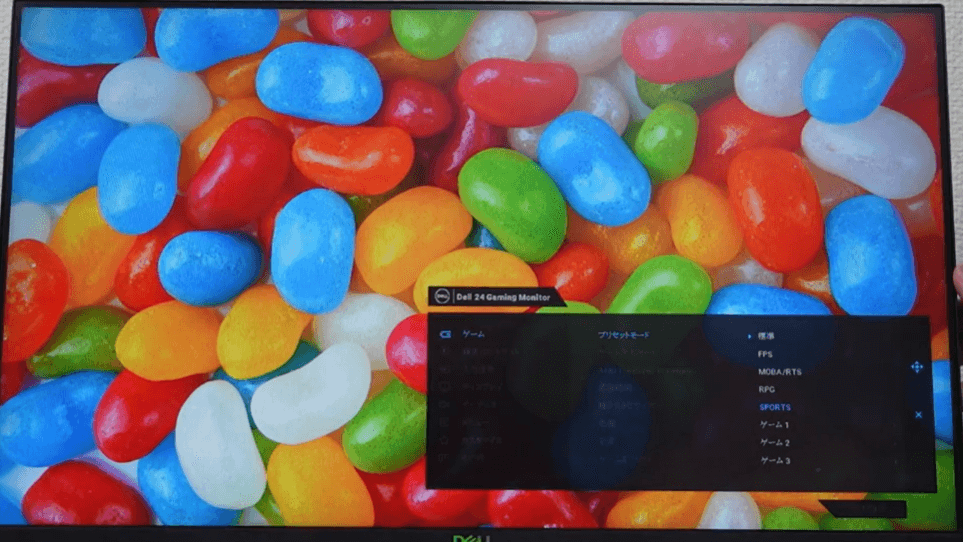
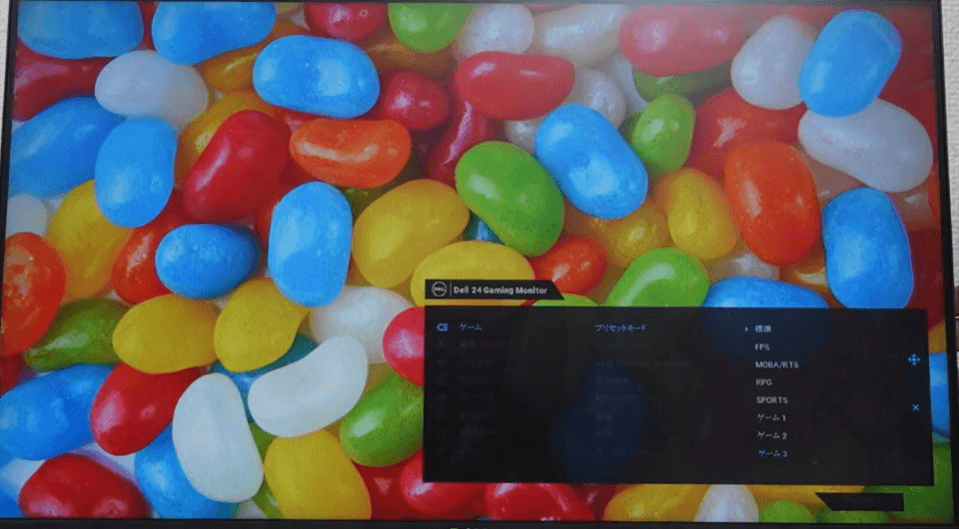

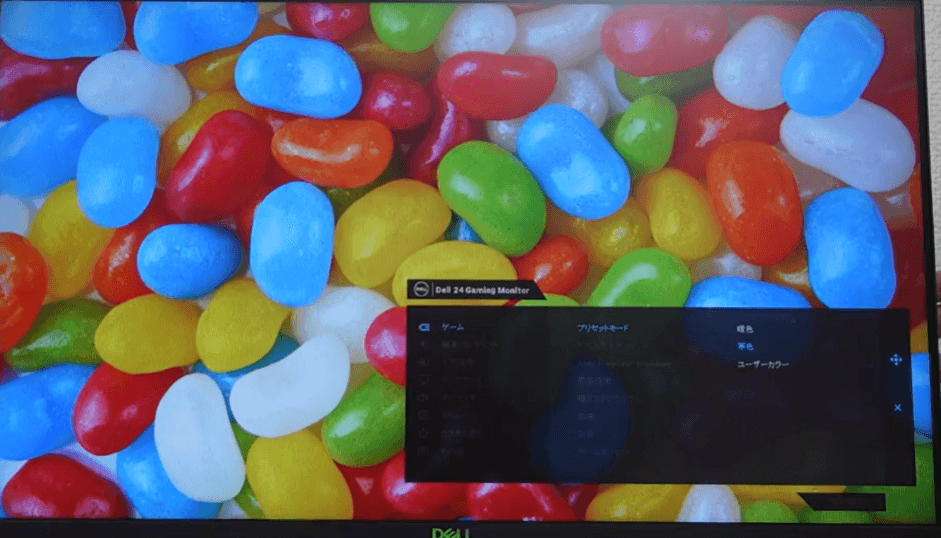
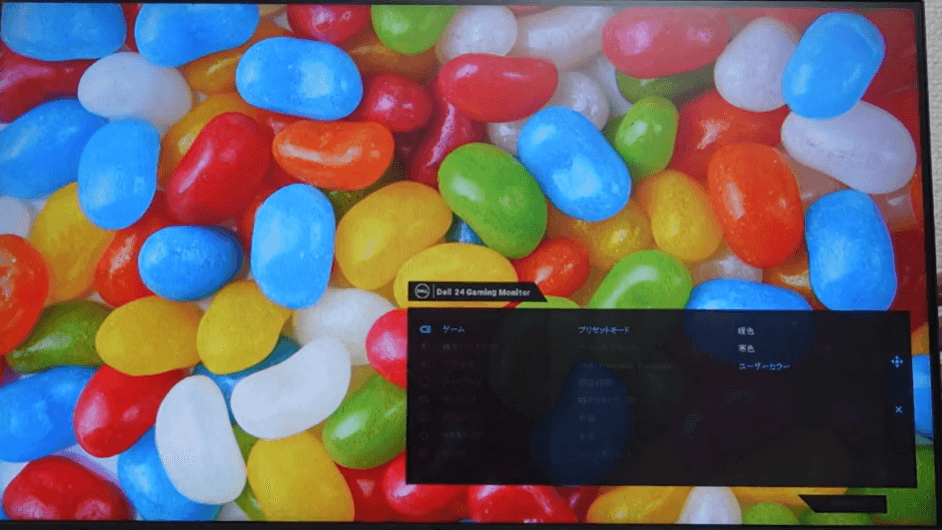
- 標準
- FPS
- MOBA/RTS
- RPG
- SPORTS
- ゲーム1~3
- 暖色
- 寒色
- ユーザーカラー
プリセットはプレイするゲーム合わせて使いつつ、さらに自分の好みに細かく設定できます。
Dell G2422HSでゲームをプレイ
最後はゲームプレイ定番のApexLegendsをプレイしました!
画面設定はFPSゲームにしています。
暗さスタビライザーも入っているので少し白っぽい色味になってますが、FPSのプレイのしやすさという点では、むしろよい。
応答速度は最速にしていますが、特に逆残像もなく、非常に見やすいです。
165HzなのでApexでの敵の視認性も十分ですし、プレイはバッチリ快適です!
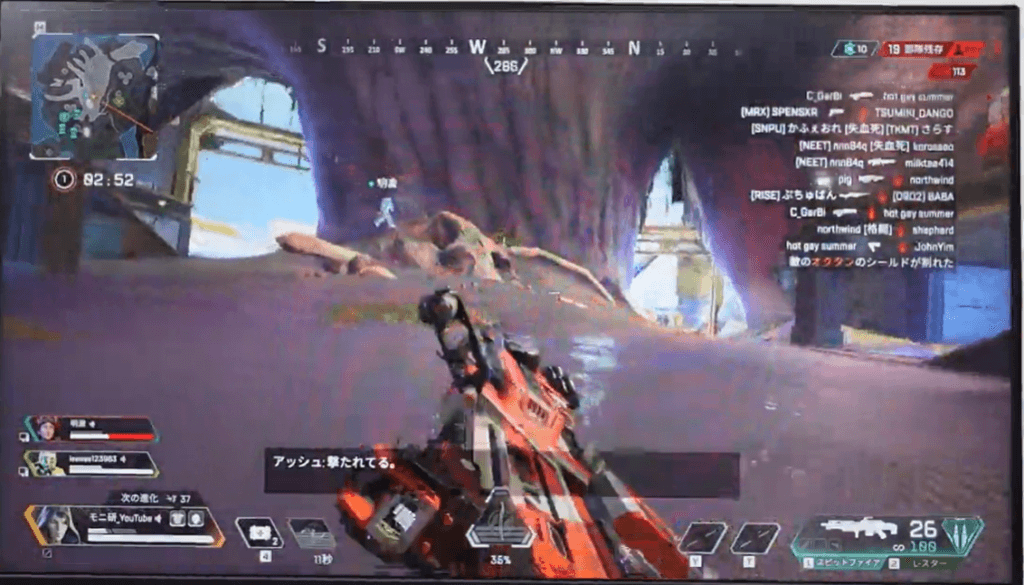
ちなみに撮影する体勢の問題で直撮りはしていないんですが、VALORANTもやってみました。
一瞬でも速く情報を取るのが重要なゲームですが、流石は165Hz、普段240Hzを使ってる僕でもほぼ違和感なくプレイできました。
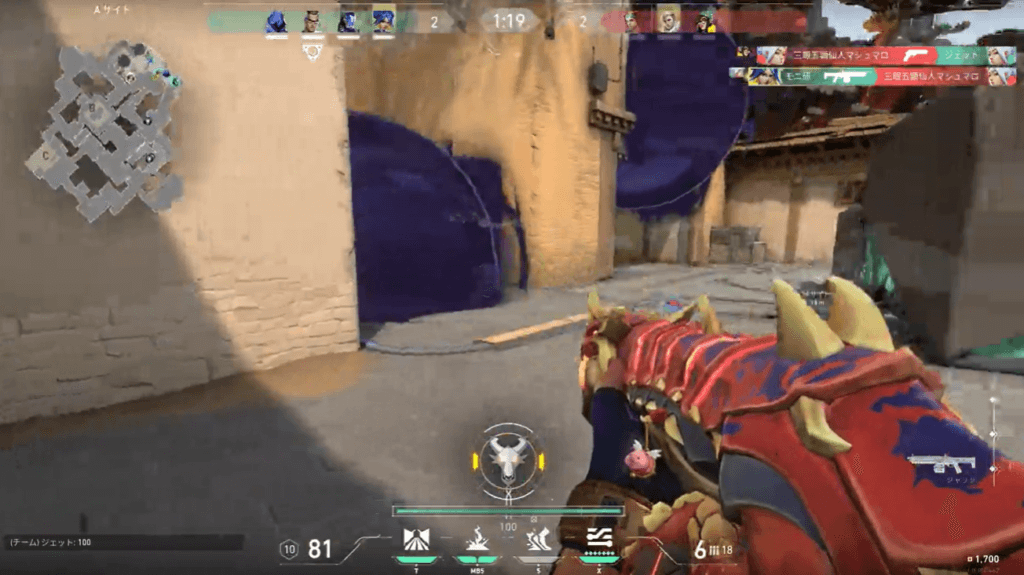
もちろん普段使いもIPSパネルなので色味も問題なし!
FPSゲームもバッチリ!
実際使ってもやっぱりマルチに使える万能モニターでした。
Dell G2422HSのレビューまとめ
というわけで、Dell G2422HSをレビューさせていただきました!ざっくりポイントをまとめると
- 165Hz/1msのゲーミングモニター
- IPSパネルなので映像も綺麗で動画鑑賞やグラ重視のゲームにも最適
- 23.8インチでApexやVALORANTなどのFPSゲームに最適
- 名機S2421HGFの実質後継機的なポジション
- 高さ調整機能付きスタンド搭載
- 2万円半ばのコスパの高さ
- 暗いところを明るくする機能も便利‣プレミアムパネル保証がすばら!
そんな感じ!
IPSパネルの綺麗な映像と165Hzの滑らかな描画で全体的に使いやすく、汎用性の高いゲーミングモニターですね。
3万円以下という価格で、ドット抜け保証であるプレミアムパネル保証がついてくるのがマジでデカい!
がんばってお金を貯めて買ったモニターのドット抜けに気づいてしまったら本当に悲しいですよね。
最新モデルなので144Hzじゃなくて165Hzなのも嬉しいポイント。
ゲーミングモニターデビューの方にもおすすめなので、ぜひ検討してみてください!
また「Dell G2422HS」についてはモニ研のYouTubeでも詳しくレビューしています。ぜひこちらもチェックしてください!












